東芝製の外付けハードドライブは、データのバックアップ、ファイルの保存、大容量情報の転送などに広く使用されています。しかし、時間の経過とともに、ファイルの破損、ウイルス感染、容量不足などの問題が発生する場合があります。また、ドライブを売却またはリサイクルする前に、データの安全な消去が必要になる場合もあります。このような場合、東芝製の外付けハードドライブを適切にリセットする方法を知っておくことは非常に重要です。
このガイドでは、 WindowsとMacで東芝の外付けハードドライブをリセットする複数の方法を解説します。簡単なリセットでも安全なデータ消去でも、この記事では分かりやすい手順と最適なツールをご紹介します。

Windowsユーザーの場合、東芝製外付けハードドライブをリセットまたは消去するには、2つの効果的な方法があります。それぞれの方法には異なる目的があるため、ニーズに合わせてお選びいただけます。
Windowsに内蔵されているディスク管理ツールは、最も簡単な方法で、ハードドライブを素早くフォーマットしたいユーザーに最適です。追加のソフトウェアは必要なく、使い方も簡単です。ただし、削除されるのは表面的なデータのみで、データ復旧ソフトウェアを使用すれば復元できる可能性があります。
Windowsディスク管理を使用して、 Windowsで東芝外付けハードドライブを工場出荷時の状態にリセットする方法は次のとおりです。
ステップ 1. Toshiba 外付けハードドライブをWindowsコンピューターに接続します。
ステップ 2. [この PC] (または [マイ コンピューター]) を右クリックし、[管理] を選択します。
ステップ 3. 左側のサイドバーで、「ディスクの管理」を選択します。
ステップ 4. 使用可能なドライブの一覧から Toshiba 外付けハードドライブを見つけます。
ステップ 5. ドライブのパーティションを右クリックし、「フォーマット」を選択します。
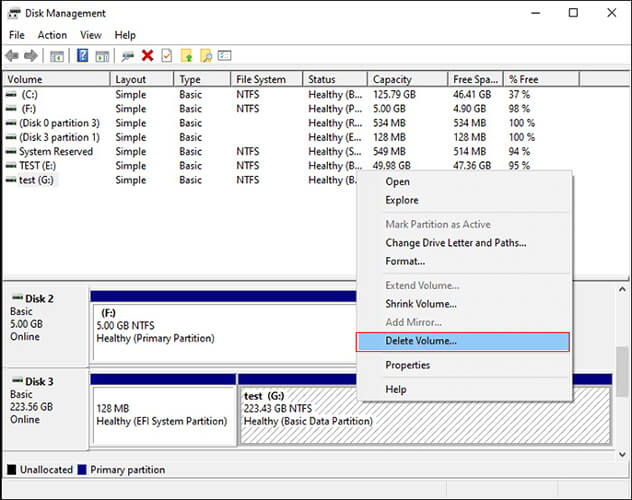
ステップ 6. ファイル システムを選択します (例: Windows専用の場合は NTFS、クロスプラットフォームでの使用の場合は exFAT)。
ステップ 7. 「OK」をクリックし、フォーマット処理が完了するまで待ちます。
東芝の外付けハードドライブを完全に消去し、誰にもデータを復元できないようにしたい場合は、 Coolmuster Data Erasure (データ消去)のような専門ツールをお勧めします。単純なフォーマットとは異なり、このソフトウェアはデータを複数回上書きするため、永久に復元不可能になります。ドライブをリサイクル、売却、または譲渡する予定がある場合に最適です。
データ消去の主な機能:
東芝の外付けハードドライブをリセットするにはどうすればよいですか?以下の手順に従ってください。
01コンピュータにData Erasureをダウンロードしてインストールし、プログラムを起動します。東芝製の外付けハードドライブをコンピュータに接続し、「ドライブワイパー」モードを選択します。
02ご希望の消去レベル(「クイック消去」または「ディープ消去」)を選択します。次に、デバイスリストから東芝製外付けハードドライブを選択します。

03 「今すぐ消去」をクリックして消去処理を開始します。プロンプトが表示されたら、選択内容を確認します。この操作により、選択したドライブ上のすべてのデータが完全に削除されるため、重要なデータは事前に必ずバックアップしてください。

ビデオチュートリアル:
Macユーザーの方は、ディスクユーティリティを使って東芝の外付けハードドライブをリセットできます。MacでMacの外付けハードドライブをリセットする方法は以下の通りです。
ステップ 1. Toshiba 外付けハードドライブをMacに接続します。
ステップ 2. 「アプリケーション」>「ユーティリティ」>「ディスクユーティリティ」に移動します。
ステップ 3. サイドバーから、Toshiba 外付けハードドライブを選択します。
ステップ 4. 上部のツールバーの「消去」ボタンをクリックします。
ステップ 5. ドライブの新しい名前を選択し、ファイル システム (例: Macの場合は APFS、クロスプラットフォームの場合は exFAT) を選択します。
ステップ 6. 「セキュリティ オプション」をクリックして、消去レベル (クイック消去またはマルチパス セキュア消去) を調整します。
ステップ 7. 「消去」をクリックしてプロセスを開始し、完了するまで待ちます。
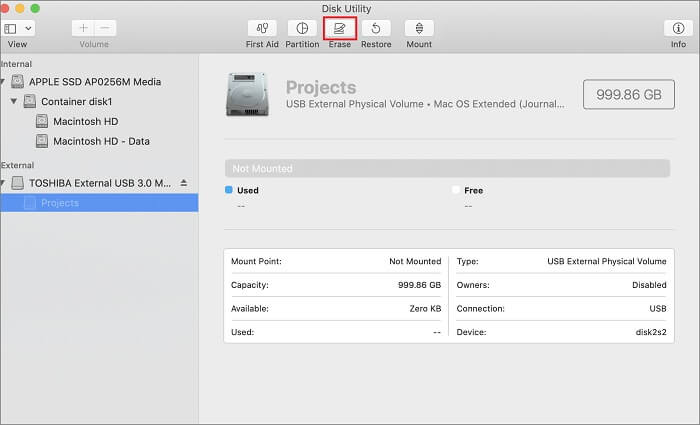
Q1. 東芝の外付けハードドライブをリセットすると、ドライブが損傷しますか?
いいえ。リセットまたはフォーマットは保存されたデータにのみ影響し、物理的なハードウェアには影響しません。
Q2. ドライブのフォーマットと消去の違いは何ですか?
Q3. 東芝製ドライブが認識されません。どうすればリセットできますか?
次の解決策を試すことができます。
東芝製外付けハードドライブをリセットすると、エラーの解決、空き容量の確保、そしてデバイスを譲渡またはリサイクルする前にプライバシー保護に役立ちます。Windows Windowsディスク管理やMacディスクユーティリティは簡単なリセットには十分ですが、完全な消去を保証するものではありません。最も安全な方法としては、 Coolmuster Data Erasure (データ消去)強くお勧めします。これにより、個人データが完全に削除され、復元不可能になります。
正しい方法に従うことで、東芝の外付けハードドライブを簡単にリセットし、安全に使用したり、安全に廃棄したりできるようになります。
関連記事:
Windows 11/10でハードドライブをリセットするには?4つの安全な方法で解決